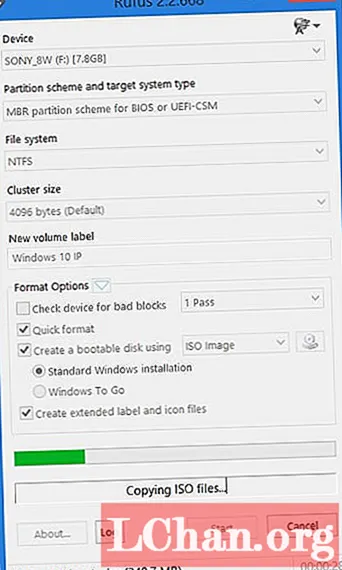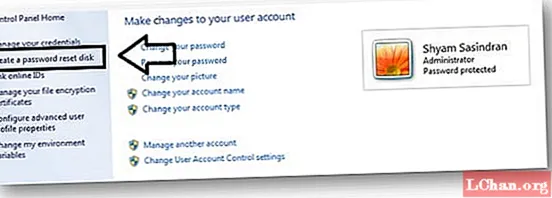محتوا
"حدود دو ماه پیش یک لپ تاپ دست دوم خریدم. بدون اینکه بدانم رمز عبور دیگری را می طلبد ، آن را جدا کردم. مطمئناً دیسک بازیابی پیدا نکردم. چگونه می توان رمز عبور را در لپ تاپ قفل شده بدون دیسک ریکاوری بازیابی کرد؟ لطفا راهنمایی کنید. "-Reditit
ما برای صرفه جویی در هزینه ها اغلب مقداری الکترونیک دست دوم می خریدیم. با این حال ، اگر لپ تاپی را بخرید که رمزعبور داشته باشد ، ناامیدکننده است. ظاهراً دیسک بازیابی از قبل ایجاد نخواهید کرد. بازنشانی رمز عبور با استفاده از خط فرمان یا بازیابی رمز عبور با دیسک تنظیم مجدد واضح است که تحت این شرایط بی فایده است. کاری که می توانید انجام دهید تغییر رمز عبور در رایانه قفل شده بدون دیسک است. PassFab 4WinKey که یک ابزار بازیابی رمز عبور ویندوز است ، می تواند کاملاً مشکل شما را حل کند ، همچنین درصورت نیاز به تنظیم مجدد رمز فراموش شده / فراموش شده در لپ تاپ بدون از دست دادن اطلاعات ، این مسئله نیز قابل اجرا است.
ویژگی های اصلی:
- 3 گزینه شکستن رمز عبور ارائه شده است: تنظیم مجدد رمز عبور ، حذف رمز عبور ، ایجاد رمز عبور جدید مدیر.
- قادر به بازنشانی گذرواژه مدیر ، گذرواژه مهمان ، گذرواژه محلی و انواع دیگر گذرواژه است.
- سازگاری کامل با ویندوز 10 / 8.1 / 8/7 / XP / Vista / Server و غیره کار کنید.
- آسان برای استفاده. با یک کلیک دیسک بازیابی ایجاد کنید.
- بازیابی رمز ورود ایمن است. بدون ویروس و صدمه به لپ تاپ.
نحوه بازنشانی رمز ورود به لپ تاپ هنگام قفل شدن با استفاده از PassFab 4WinKey
هنگامی که یک لپ تاپ خریداری کردید و قفل شده است ، روش آسان و کارآمد برای باز کردن قفل لپ تاپ این است که برای کمک به PassFab 4WinKey مراجعه کنید. نرم افزار بازیابی رمز عبور ویندوز می تواند به راحتی رمز ورود به سیستم را وارد کنید / مدیر در ویندوز 10 ، 8 ، 8.1 ، 7 و غیره
مرحله 1: PassFab 4WinKey را روی لپ تاپ قابل دسترسی بارگیری و نصب کنید. راه اندازی کنید
مرحله 2: درایو CD / DVD / USB خالی را وارد لپ تاپ کنید. برای ایجاد یک دیسک بازیابی رمز عبور ، روی "رایت" کلیک کنید.

مرحله 3: درایو قابل حمل CD / DVD / USB را در لپ تاپ قفل شده قرار دهید. برای راه اندازی لپ تاپ قفل شده خود از دیسک استفاده کنید. می توانید رمزعبور محلی / دامنه را بازنشانی یا حذف کنید یا یک رمز عبور جدید برای لپ تاپ خود ایجاد کنید.

مرحله 4: "بعدی" را فشار دهید تا زمانی که بگوید گذرواژه شما خالی است یا با موفقیت در XXX تنظیم مجدد می شود.
خط پایین
پس از خواندن این مقاله ، بازیابی رمز فراموش شده / فراموش شده در لپ تاپ یک قطعه شیرین خواهد بود. اگر یک لپ تاپ قفل شده خریداری کرده اید ، می توانید رمز عبور را روی لپ تاپ قفل شده بدون دیسک بازیابی تنظیم کنید.
 PassFab 4WinKey
PassFab 4WinKey
- رمز عبور مدیر را فوراً حذف یا بازنشانی کنید
- گذرواژه حساب Microsoft را در چند دقیقه تنظیم کنید
- در صورت تمایل حساب Windows را حذف یا ایجاد کنید
- برای ایجاد دیسک تنظیم مجدد رمز عبور ویندوز (USB / CD / DVD) با یک کلیک
- سازگار با ویندوز 10 / 8.1 / 8/7 / ویستا / XP و سرور 2019